- Auteur Lauren Nevill [email protected].
- Public 2024-01-11 01:05.
- Laatst gewijzigd 2025-01-23 15:15.
Banners die de toegang tot het besturingssysteem blokkeren, zijn voor veel internetgebruikers een groot probleem geworden. Ze veroorzaken geen ernstige schade aan het systeem en andere onderdelen van de computer, maar maken het tegelijkertijd niet mogelijk om de computer te gebruiken totdat ze zijn verwijderd. Gelukkig helpen toonaangevende antivirusleveranciers ons bij het bestrijden van bannervirussen.

Het is nodig
- toegang tot internet
- Windows-installatieschijf
instructies:
Stap 1
Een van de gemakkelijkste manieren om een banner te deactiveren, is door de vereiste code in te voeren. Hoe vreemd het ook mag lijken, maar door het saldo van de mobiele telefoon van de cybercriminelen aan te vullen, is het onwaarschijnlijk dat u de felbegeerde code ontvangt. Het is te vinden op de websites van de antivirusfabrikanten Kaspersky en Dr. Web. Volg hiervoor een van de onderstaande links en voer de berichttekst in de speciale velden in: https://www.drweb.com/unlocker/index/ - Dr. Web
support.kaspersky.com/viruses/deblocker - Kaspersky
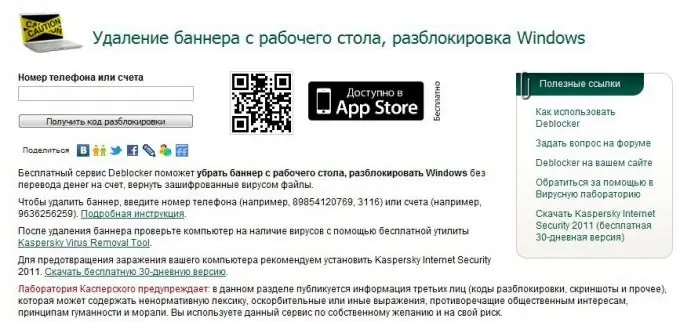
Stap 2
Als u om de een of andere reden niet de juiste code kunt invoeren of als u geen toegang tot internet heeft, kunt u opstartherstel gebruiken. Plaats de installatieschijf van Windows 7 en start de systeeminstallatie. Ga in het derde venster naar het menu "Geavanceerde opties" en selecteer de regel "Opstartherstel". Het systeem verwijdert de banner automatisch uit de lijst met te laden programma's.
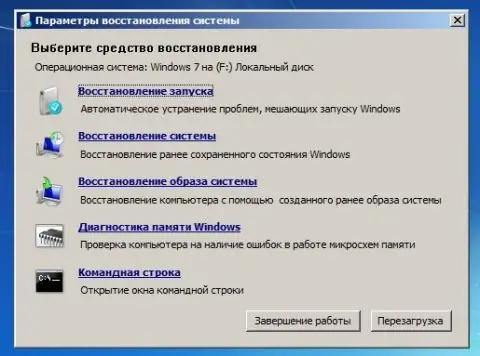
Stap 3
Als u Windows XP had geïnstalleerd, gebruik dan de herstelschijf. Start op dezelfde manier de installatie van het besturingssysteem, het enige verschil is dat u "repair" selecteert en niet "install". Selecteer een herstelpunt en start het systeemherstelproces.






